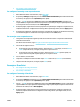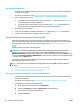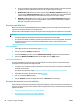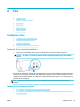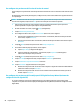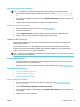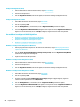HP PageWide MFP P77740-60 Series User's Guide
●
Per escanejar a una carpeta de xarxa
Per congurar l'escaneig a una carpeta de xarxa
1. Obriu l'EWS. Per obtenir més informació, vegeu Obrir l'EWS.
2. A la pestanya Settings (conguració), feu clic a Control Panel Customization (personalització del tauler
de control) i, tot seguit, feu clic a Quick Sets (ajustos ràpids).
3. Feu clic a (Add), (afegeix) per a Type (tipus) seleccioneu Scan to Network Folder (escanejar a una
carpeta de xarxa) i seguiu les instruccions que apareixen a la pantalla per afegir un perl d'ajustos ràpids
a una carpeta de xarxa. En acabar, feu clic a Next (següent) .
4. En aquesta pàgina, seguiu les instruccions que apareixen en pantalla per congurar la carpeta de xarxa,
requisits d'autenticació i conguracions d'escaneig i txers. Quan hàgiu acabat, feu clic a Apply (aplica).
5. A la pàgina de conguració, seguiu les instruccions en pantalla per congurar els paràmetres d'escaneig,
com la mida del paper i la resolució de l'escaneig. En acabar, feu clic a Save (desa).
Per escanejar a una carpeta de xarxa
1. Carregueu la cara d'impressió original cap avall sobre el vidre de l'escàner o cap amunt a l'alimentador
automàtic de documents.
Per obtenir més informació, vegeu Carregar l'escàner o Carregueu l'alimentador de documents.
2. Feu una de les següents accions:
●
En un tauler de control de 203 mm (8 polz.): Toqueu la icona Scan (escaneja), a la icona Network
Folder (carpeta de xarxa) i, tot seguit, navegueu a la carpeta de xarxa.
●
En un tauler de control de 109 mm (4,3 polz.): Toqueu la icona Quick Sets (ajustos ràpids) i, tot
seguit, seleccioneu el perl d'ajustos ràpids per a la carpeta de xarxa.
3. Si se us demana, escriviu el PIN.
4. Comproveu o modiqueu la informació dels camps Save as (desa com a) i File Name (nom del txer).
5. Toqueu la zona de vista prèvia i, tot seguit, toqueu Send (envia).
Escanejar a SharePoint
●
Per congurar l'escaneig a SharePoint
●
Per escanejar a SharePoint
Per congurar l'escaneig a SharePoint
1. Obriu l'EWS. Per obtenir més informació, vegeu Obrir l'EWS.
2. A la pestanya Settings (conguració), feu clic a Control Panel Customization (personalització del tauler
de control) i, tot seguit, feu clic a Quick Sets (ajustos ràpids).
3. Feu clic a (Add), (afegeix) per a Type (tipus) seleccioneu Scan to SharePoint (escanejar a SharePoint) i
seguiu les instruccions que apareixen a la pantalla per afegir un perl d'ajustos ràpids a la destinació de
SharePoint. En acabar, feu clic a Next (següent) .
4. En aquesta pàgina, seguiu les instruccions que apareixen en pantalla per congurar la destinació de
SharePoint, requisits d'autenticació i conguracions d'escaneig i txers. Quan hàgiu acabat, feu clic a
Apply (aplica).
CAWW Escàner 85